Säkerställ att maskinens kontinuerligt presterar hög
kvalitet genom att rengöra den regelbundet.
Varning
Använd inte en lättantändlig spray när du rengör maskinen. Den finns risk för eldsvåda eller elstötar om gas från sprayen kommer i kontakt med heta elkomponenter eller fixeringsenheten inuti maskinen.Försiktighet
Torka delarna med en ren och mjuk trasa.
Fukta vid behov trasan med vatten eller lite neutralt rengöringsmedel.
Torka sedan enheten med en ren och torr trasa.
Exempel
på ränder i bilden
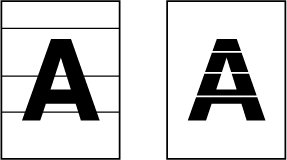
Dokumentglas
.png)
Dokumentplattans
ark
.png)
Om svarta eller vita linjer syns på bilder som skannas
med den automatiska dokumentmataren ska du rengöra skanningsområdet
(det smala, långa glaset bredvid dokumentglaset).
Använd glasrengöraren som förvaras i den automatiska dokumentmataren
för att rengöra den här delen. Glöm inte att sätta tillbaka glasrengöraren
när du är klar.
Öppna den automatiska dokumentmataren och ta bort glasrengöraren.
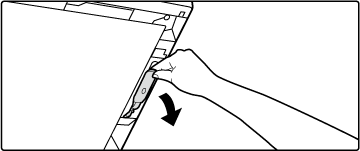
Rengör skanningsområdet på dokumentglaset med glasrengöraren.
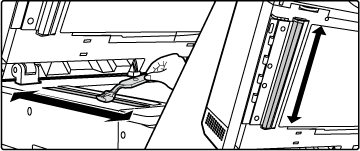
Rengör skanningsområdet i den automatiska dokumentmataren med glasrengöraren.
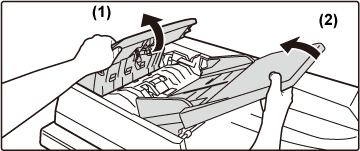

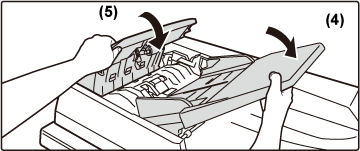
Sätt tillbaka glasrengöraren.
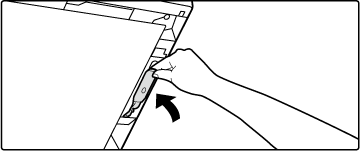
Öppna den automatiska dokumentmataren och rengör skanningsområdet på dokumentglaset med den mjuka trasan.
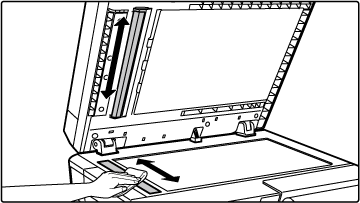
När laserenheten inuti maskinen blir smutsig
kan linjemönster (färglinjer) skapas på den utskrivna bilden.
Identifiera
linjer (färglinjer) som orsakas av en smutsig laserenhet
Öppna framluckan.
Öppna samtidigt som du trycker på de konvexa delarna på båda sidor.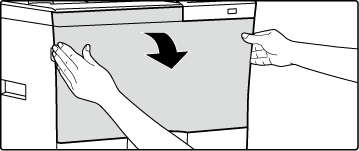
Ta bort behållaren för överskottstoner.
Sprid ut tidningspapper eller liknande i förväg där du ska placera behållaren för överskottstoner.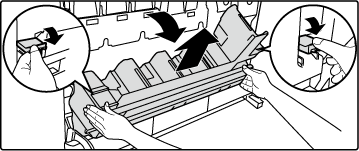
Försiktighet
Ta ut rengöringsverktyget för laserenheten.
Rengöringsverktyget sitter fast på framluckan.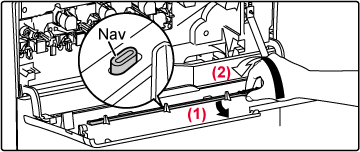
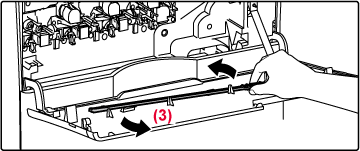
Rengör laserenheten.
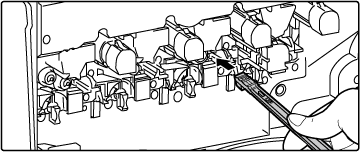
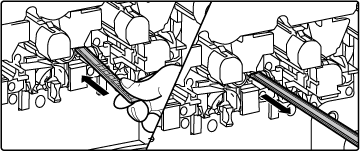
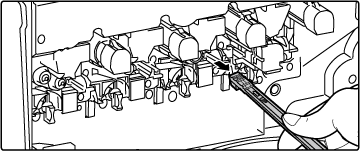
Försiktighet
Ta inte på några inre kablar eller kontakter.Upprepa steg 4 för att göra rent alla hål (4 hål) i laserenheten.
Laserenheten rengörs på fyra platser, inklusive stället som gjordes rent i steg 4. Rengör alla hål.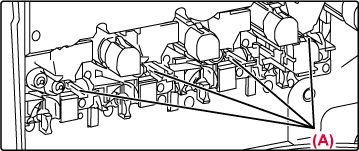
Sätt tillbaka rengöringsverktyget.
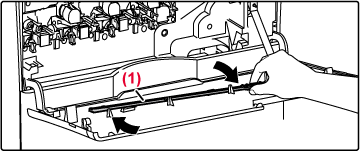
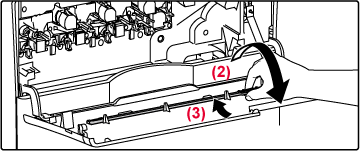
Skjut in behållaren för överskottstoner i maskinen.
Sätt in behållaren uppifrån i en vinkel. (I motsatt riktning mot när du tog ut den.)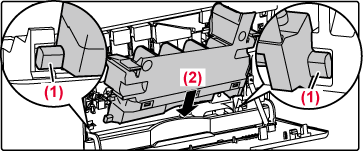
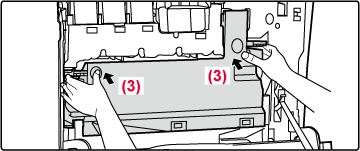
Stäng framluckan.
Håll i båda sidorna och stäng.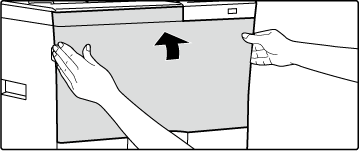
När meddelandet ”Rengör sensorn för bilddensitet
enligt instruktionerna i användarmanualen.” visas ska du rengöra bilddensitetssensorn
på följande sätt.
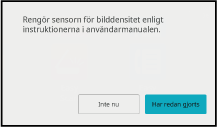
Försiktighet
Tryck på ”Inte nu” för att skriva ut. Om du fortsätter att skriva ut med en smutsig bilddensitetssensor kan den utskrivna bilden bli fläckig.Stäng av maskinen.
Tryck på [Ström] för att stänga av maskinen. Mer information om hur du stänger av strömmen finns i ” STÄNGA AV STRÖMMEN.”Öppna framluckan.
Öppna den främre luckan samtidigt som du trycker på de konvexa delarna på båda sidor.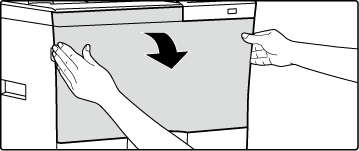
Luta behållaren för överskottstoner framåt.
Tryck på frigöringsknapparna på sidorna av behållaren för överskottstoner, tryck ned den tills behållaren inte kommer längre.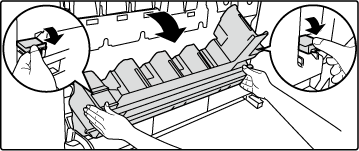
Försiktighet
Ta inte på några inre kablar eller kontakter.Skjut in behållaren för överskottstoner i maskinen.
Skjut in den tills du hör ett klickande ljud som visar att spärrarna på vänster och höger sida har kopplats in.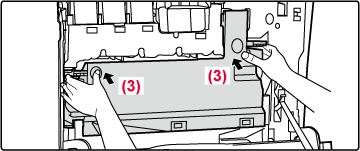
Stäng framluckan.
Håll i båda sidorna och stäng.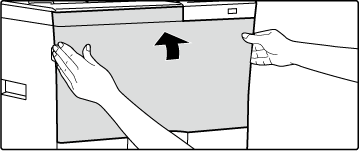
Slå på maskinen.
Tryck på [Ström] för att slå på maskinen. Mer information om hur du slår på strömmen finns i ” SÄTTA PÅ STRÖMMEN.”Tryck på [Har redan gjorts].
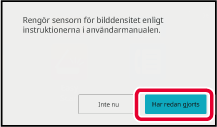
Försiktighet
Om papperet ofta matas fel när du matar
kuvert eller tjockt papper i handinmatningsfacket ska du torka av
matarrullen med en ren och mjuk trasa fuktad med vatten eller neutralt
rengöringsmedel.
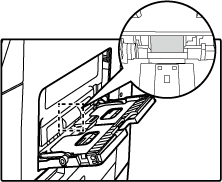
Om ränder eller annan smuts syns på skannade
original när den automatiska dokumentmataren används, ska du torka av
rullen med en ren och mjuk trasa som fuktats med vatten.
BP-C533WR
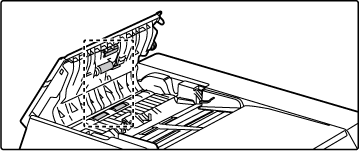
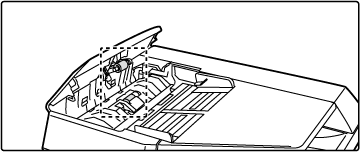
Om papperet i kassett 1 ofta matas fel ska
du trycka ned på mitten av tryckplattan tills den spärras. Torka
sedan matarrullen med en ren och mjuk trasa som fuktats i vatten.
Dra ut papperskassett 1.
Håll i kassetten med båda händerna och dra den sakta utåt och uppåt i en lätt vinkel.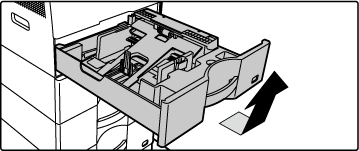
Rengör matarrullen.
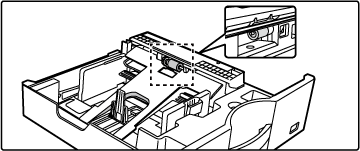
Version 03a / bpc542wd_usr_03a_sv